Jak podłączyć się do P1? INSTRUKCJA DLA UŻYTKOWNIKÓW mMedica
Aby zapewnić podłączenie do P1 placówce posiadającej aplikację mMedica należy wykonać następujące czynności:
- Wygenerować certyfikaty P1 ze strony Rejestru Podmiotów Wykonujących Działalność Leczniczą.
- Zakup i uruchomienie modułu EDM (Elektroniczna Dokumentacja Medyczna).
- Przypisać odpowiednie kompetencje personelowi.
Generowanie certyfikatów
Najważniejszą czynnością którą trzeba przeprowadzić, aby zapewnić placówce połączenie z P1, jest wygenerowanie certyfikatu P1 i jego wgranie do programu mMedica oraz uruchomienie modułu EDM.
- W pierwszej kolejności należy wejść na stronę Rejestru Podmiotów Wykonujących Działalność Leczniczą i wygenerować certyfikaty P1, jeśli nie mamy w rejestrze zarejestrowanej działalności i nie posiadamy księgi rejestrowej należy w pierwszej kolejności złożyć wniosek o nadanie owej księgi.
Do poprawnej komunikacji pomiędzy mMedicą a P1 potrzebne będą końcowe certyfikaty: certyfikat_p1_wss_p12 oraz certyfikat_p1_tls_p12
Wyglądają one następująco:
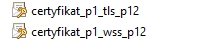
Wgranie certyfikatów do mMedica
Gdy już mamy wygenerowane certyfikaty P1, przechodzimy do ich wgrania.
W głównym oknie mMedica przechodzimy do ścieżki zarządzanie -> konfiguracja ->konfigurator

Następnie przechodźmy w konfiguratorze do zakładki System -> Autoryzacja

Tutaj widzimy certyfikaty które są wgrane do mMedica. Certyfikaty P1, posiadają zawsze ten sam okres ważności trwający 2 lata od wygenerowania.
Aby wgrać taki certyfikat należy kliknąć na ikonkę folderu:

Otwiera nam się okno:

Tutaj należy skopiować certyfikat, wybrać go i kliknąć Otwórz.
System poprosi nas wtedy o podanie hasła do certyfikatów, które ustawiliśmy podczas generowania.
Postępujemy tak samo z dwoma certyfikatami.
Po tych dwóch operacjach zatwierdzamy zmiany.
Wystarczy się przelogować i certyfikaty zostaną wgrane.
Zakup modułu EDM (Elektroniczna Dokumentacja Medyczna)
Drugą czynnością którą musimy wykonać jest zakup modułu Elektronicznej dokumentacji medycznej (EDM), wraz z uruchomieniem.
Aby uruchomić moduł po zakupie, należy wejść w ścieżkę zarządzanie -> konfiguracja ->konfigurator

Następnie System -> Moduły dodatkowe.

Tutaj zaznaczamy moduł EDM i zatwierdzamy.
Po przelogowaniu się, moduł zostanie włączony.
Przypisanie odpowiednich kompetencji personelowi
Podczas każdej czynności w której wysyłamy informacje do P1, jak na przykład wysłanie eRecepty czy wysłanie/pobranie eSkierowania, system P1 sprawdza dane użytkownika.
Do poprawnej komunikacji, należy dodać odpowiedni personel z kompetencjami.
W głównym oknie mMedica przechodzimy do ścieżki zarządzanie -> konfiguracja -> rejestr personelu

Gdy przejdziemy do okna personelu klikamy na górze Nowy.

Pokaże nam się następujące okno na dole:

Tutaj musimy dodać personel.
P1 sprawdza Informacje zaznaczone gwiazdką *
W przypadku lekarza/pielęgniarki musimy podać numer prawa wykonywania zawodu.
Jeśli jest to personel rejestracji/administracyjny należy podać Pesel.
W przypadku lekarza musimy jeszcze uzupełnić trzecią zakładkę 3. Dane dodatkowe, tutaj podajemy grupę zawodową i specjalność.

Po uzupełnieniu danych zatwierdzamy.